Quando uma música com sua bela melodia perdurar ao seu redor, você terá a ideia de definir essa música como seu toque. No entanto, não é tão conveniente definir músicas do Apple Music como toques em seu telefone Android.
Como sabemos que as músicas do Apple Music são protegidas com DRM, é difícil defini-las diretamente como toque do Android. Mas não se preocupe! Na seção a seguir, pretendemos instruir os usuários do Android como transformar músicas do Apple Music em arquivos sem DRM usando TuneFab Apple Music Converter e defini-los como toques no Android. Baixe o software e siga as etapas detalhadas abaixo para definir suas músicas favoritas como toques!
Processo 1: Converter Apple Music para MP3
Primeiro, sugerimos que você converta o Apple Music em MP3 antes de definir toques no seu telefone Android. O software útil recomendado aqui é TuneFab Apple Music Converter. Ele se incorpora ao reprodutor Apple Music integrado e permite que você converta rapidamente músicas do Apple Music para vários formatos, incluindo MP3, M4A, WAV e FLAC. Ele também permite que você ajuste facilmente o volume do som em seus dispositivos.
Principais recursos do TuneFab Apple Music Converter
☺ Leitor da web Apple Music integrado - não há necessidade de baixar o iTunes ou outro software
☺ Configuração flexível - você pode configurar os parâmetros de saída à sua vontade, incluindo taxa de bits de áudio, taxa de amostragem e local de armazenamento
☺ Alta eficiência de download - a velocidade pode chegar a 5X e pode executar várias tarefas de conversão simultaneamente
☺ Formatos populares de mídia - formatos comuns, incluindo MP3, M4A, WAV e FLAC estão disponíveis
☺ Alta qualidade - as músicas convertidas podem manter as tags ID3 originais e informações de metadados
☺ Interface simples e etapas de operação - é fácil dominar este software
Baixe este software amigável e siga o guia passo a passo detalhado conosco.
Etapa 1. Instale o TuneFab Apple Music Converter e faça login
Depois de terminar a instalação do TuneFab Apple Music Converter, inicie este software e acesse a interface. Clique em “Entrar” no canto superior direito e entre com seu ID Apple ou crie um novo ID Apple para concluir o registro.

Etapa 2. Selecione as músicas da Apple Music de que você gosta
Depois de concluir o login, você chega à interface principal. Escolha suas músicas desejadas no Apple Music e arraste-as para o botão vermelho “Adicionar” uma a uma. Em seguida, o TuneFab Apple Music Converter funcionará para executar essas tarefas rapidamente.

Etapa 3. Defina a taxa de bits, a taxa de amostragem e a pasta de saída
Se você deseja baixar músicas com formato de saída MP3, ou é específico sobre a qualidade dessas músicas e locais de armazenamento às vezes, clique no botão “Configurações” e localize o botão “Preferências” para fazer alguns ajustes antes de começar a seguir o segundo passo. Há um botão “Geral” à esquerda, onde você pode escolher seus locais de armazenamento ideais. Clique com o botão direito e você pode ajustar a taxa de bits e a taxa de amostragem ou escolher os formatos de saída ideais. Por exemplo, MP3.
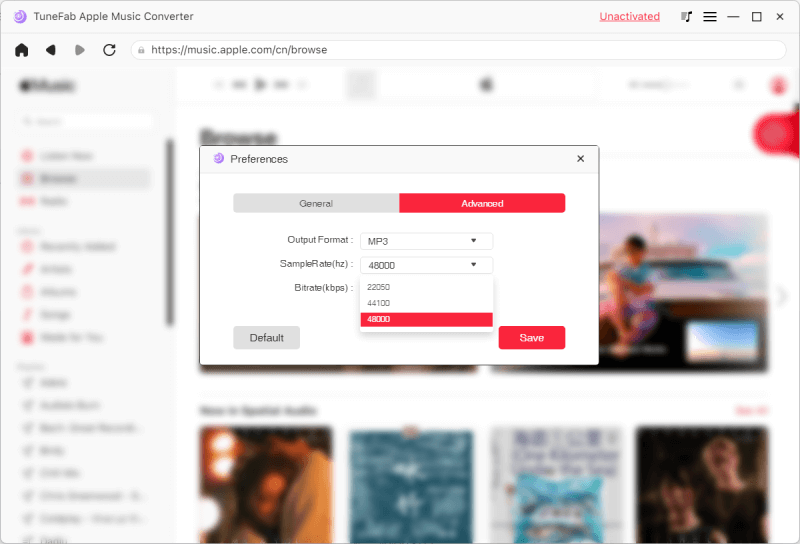
Etapa 4. Converter Apple Music protegido por DRM para MP3
Depois que o formato de saída MP3 for escolhido, você pode clicar no botão “Converter” e aguardar o resultado. Com velocidade de conversão 5X, essas músicas serão convertidas para MP3 rapidamente. Você encontrará algumas músicas convertidas no botão “concluído” abaixo.

Processo 2: Transferir música de música da Apple sem DRM para telefone Android
Agora, você tem as faixas sem DRM disponíveis. Em seguida, você pode planejar a transferência do Apple Music sem DRM para um telefone Android. Use a ferramenta de cabo USB convencional para transferir essas músicas para o seu telefone Android. As etapas específicas podem ser encontradas na seção abaixo, dependendo de quais dispositivos você está usando agora.
1. Baixe músicas da Apple Music sem DRM de um computador com Windows
Clique na opção “Open Device to View Files” na janela pop-up do seu computador para iniciar o programa “File Explorer”. Em seguida, clique no ícone do telefone na lista de dispositivos externos de armazenamento em massa e copie e cole as músicas na pasta Música do seu telefone Android.
2. Baixe músicas do Apple Music sem DRM de um computador Mac
Para garantir que esse processo ocorra sem problemas, os usuários de computadores Mac são aconselhados a baixar e instalar um Android File Transfer primeiro. Depois disso, abra o Android File Transfer no seu computador e coloque seus arquivos de música na pasta de músicas do seu telefone.
Processo 3: definir o Apple Music como toque no telefone Android
Você pode optar por definir suas músicas favoritas do Apple Music como toques em telefones Android assim que essas músicas sem DRM forem transferidas para seus telefones. Vamos ver como é maravilhoso e simples.
- Vá em "Configurações" no seu dispositivo Android e clique na opção "Som".
- Selecione a opção de toque do telefone e, em seguida, você será solicitado a escolher o sistema Android ou a música armazenada para atribuir o toque.
- Basta selecionar a música armazenada, encontrar a faixa do Apple Music e pressionar o botão "Ok" para salvar a seleção.
As pessoas podem se deparar com essa situação com frequência, em que é difícil criar toques em dispositivos Android a partir de músicas do Apple Music. Para resolver esse problema, os usuários do Android devem remover as faixas DRM anexadas a essas músicas. Aqui, TuneFab Apple Music Converter é exatamente a chave para este problema. Com tecnologia avançada, o TuneFab Apple Music Converter é eficaz e útil. Você é encorajado a experimentar este software, que definitivamente lhe trará uma experiência refrescante.















